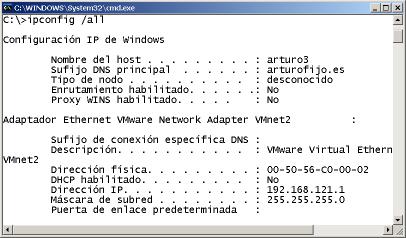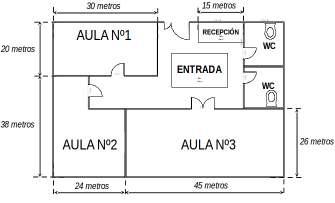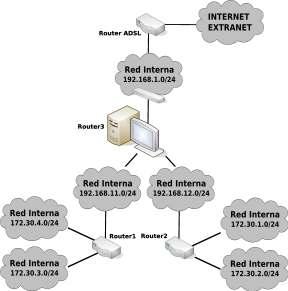
46 minute read
Seguridad Informática y Alta Disponibilidad – amartinromero@gmail.com
A.4.-Modelo de Referencia TCP/IP...........................................................................................367 A.5.-División en niveles del Modelo de Referencia TCP/IP.....................................................368 A.6.-Capa Nº 1: Aplicación.......................................................................................................370 A.7.-Capa Nº 2: Transporte.......................................................................................................372 A.8.-Capa Nº 3: Red...................................................................................................................373 A.9.-Problemas básicos de repaso sobre Direccionamiento IP............................................... 377 Ej.A.9.I Clases de Redes.........................................................................................................377 Solución Ej.A.9.I.i: Identificación de la Clase de Red de una dirección IP............................377 Ej.A.9.II Rangos de direcciones IP en función de su Clase de Red........................................377 Solución Ej.A.9.II.i: Rangos de direcciones IP en las clases A, B y C...................................377 Ej.A.9.III Direccionamiento IP en el diseño de una Red I......................................................379 Solución Ej.A.9.III.i: Calculo de la Máscara de Red..............................................................379 Ej.A.9.IV Direccionamiento IP en el diseño de una Red II....................................................379 Solución Ej.A.9.IV.i: Tabla de enrutamiento básica de un Router..........................................380 Ej.A.9.V Análisis de una dirección de Broadcast................................................................... 381 Solución Ej.A.9.V.i: Máscara y dirección de Subred a través de la de Broadcast..................381 Ej.A.9.VI Direccionamiento IP en el diseño de una Red III...................................................383 Solución Ej.A.9.VI.i: División de una Red Lógica en Subredes............................................383 Ej.A.9.VII Direccionamiento IP en el diseño de una Red IV.................................................384 Solución Ej.A.9.VII.i: Número máximo de Subredes en base a un criterio dado...................384 Ej.A.9.VIII Direccionamiento IP en el diseño de una Red V................................................. 386 Solución Ej.A.9.VIII.i: Diseño de una Red Lógica en base a una Red Física........................387 Ej.A.9.IX Propuesta Práctica.................................................................................................. 395 A.10.-IPv6 (Protocolo IP versión 6)..........................................................................................395 A.11.-Capa Nº 4: Enlace............................................................................................................396 A.12.-Subcapa LLC: Control de Enlace Lógico.......................................................................396 A.13.-Subcapa MAC: Control de Acceso al Medio..................................................................397 A.14.-IEEE 802.3: Ethernet......................................................................................................398 A.15.-IEEE 802.11: Wireless LANs (WLAN)...........................................................................400 A.16.-Capa Nº 5: Física.............................................................................................................401 A.17.-Dispositivos de red dentro del modelo tcp/ip...................................................................402
Seguridad Informática y Alta Disponibilidad – amartinromero@gmail.com 10
Advertisement
Con la finalidad facilitar la implementación de algunas de las prácticas que se presentan en este libro/manual se ha creado una lista de reproducción en youtube (se irán añadiendo o modificando los vídeos constantemente): http://www.youtube.com/playlist?list=PLoKwZscaHXlDVqbpY32SgVYuWfS8F-p2X
¡¡Observación!! Para la realización de los videotutoriales explicativos se ha hecho uso de los siguientes programas bajo entorno Gnome Shell Ubuntu: (1) SimpleScreenRecorder. Tras probar varios de ellos, de entre todos los programas pensados exclusivamente para grabar el escritorio de trabajo, se ha seleccionado este por sus características y buenos resultados. No esta disponible en los repositorios por defecto, por lo que es necesario agregar un nuevo repositorio: [usuario@linux]$ sudo add-apt-repository ppa:maarten-baert/simplescreenrecorder [usuario@linux]$ sudo apt-get update [usuario@linux]$ sudo apt-get install simplescreenrecorder ubuntu-restricted-extras [usuario@linux]$ simplescreenrecorder
(2) Mplayer. Me permite mostrar en los videotutoriales una pequeña ventana (sin barras de título, menús, etc.) con la imagen capturada por la Webcam. De esta forma, al mismo tiempo que se ve como realizar la práctica, se me muestra a mí mientras lo explico. Esta disponible en los repositorios por defecto. [usuario@linux]$ sudo apt-get install mplayer [usuario@linux]$ mplayer -noborder -quiet -ontop -fps 15 -geometry 200x150+1110+560 noaudio tv://
(3) OpenShot. Me permite editar los vídeos resultantes. Es decir, dispone de varias pistas o capas, en las cuales pudemos ir añadiendo vídeos, música o imágenes que irán componiendo el vídeo resultante. Esta disponible en los repositorios por defecto. [usuario@linux]$ sudo apt-get install openshot [usuario@linux]$ openshot
Seguridad Informática y Alta Disponibilidad – amartinromero@gmail.com 11
Práctica Nº1.-Conceptos Básicos. Tablas de enrutamiento. Sistemas de Virtualización
Antes de empezar a tratar asuntos relativos a la seguridad de nuestros sistemas informáticos, es aconsejable profundizar en determinados aspectos que seguramente los alumnos conocerán en mayor o menor medida, y que serán ampliamente utilizados a lo largo de las distintas prácticas que aquí se presentan. En concreto, se repasarán los siguientes apartados: 1. Direccionamiento IP 2. Tablas de enrutamiento. 3. Sistemas de Virtualización.
1.1.- Direccionamiento IP
En este primer apartado repasaremos la importancia que tiene para un equipo tener configuradas al menos una dirección IP, una puerta de enlace y una dirección IP de un servidor DNS.
Las direcciones IP permiten que todo equipo de una red se encuentre identificado y localizado. En el caso de que un equipo no disponga de una dirección IP, estará quedará incomunicado, y no podrá comunicarse con el resto de equipos de la red lógica a la que pertenezca. No obstante, una vez asignada una dirección IP a un equipo, este únicamente podrá comunicarse con aquellos equipos que estén conectados a él a través de un hub o switch, y pertenezcan a la misma red lógica. En el caso de que un equipo desee conmunicarse con equipos externos a su red lógica será necesario un equipo intermediario, denominado gateway/puerta de enlace/pasarela/router/encaminador en le mundo informático. Por último, será necesario indicar al equipo al menos una dirección IP de algún servidor DNS (Domain Name Server, Servidor de Nombres de Dominio) para de esta forma poder hacer uso de nombres de dominio (p.e. "equipo1.midominio.es", "www.google.com", etc.) en lugar de direcciones IP a la hora de hacer referencia a un equipo. ¡¡Importante!! Un equipo necesita que le configuren tres direcciones IP para que pueda navegar a través de Internet: 1) una dirección IP dentro del rango de direcciones IP posibles de la red o subred a la que pertenece, 2) la dirección IP de la máquina dentro de su red o subred que hace la funciones de puerta de enlace hacía el exterior, y 3) la dirección IP de la máquina dentro de la Intranet o Extranet encargada de resolver nombres de dominio al equipo que se lo solicite, permitiéndole de esta forma poder hacer uso de nombres de dominio en lugar de direcciones IP.
En el caso de querer profundizar más en este recordatorio relativo al direccionamiento IP, se aconseja hojear el apéndice A, localizado al final del presente manual de prácticas, donde se pueden encontrar varios ejercicios prácticos resueltos relativos a este asunto.
Seguridad Informática y Alta Disponibilidad – amartinromero@gmail.com 12
Práctica Nº1.-Conceptos Básicos. Tablas de enrutamiento. Sistemas de Virtualización
1.2.- Tablas de Enrutamiento
Una tabla de enrutamiento no es más que un conjunto de reglas que permite informar a un equipo de que tiene que hacer, por donde tiene que enviar los paquetes TCP/IP, en el caso de que desee comunicarse con otro equipo, independientemente de que éste se encuentre dentro de su red de área local o fuera.
Para repasar este asunto, a continuación se presentan unos cuantos ejercicios prácticos, que seguro resultarán muy útiles.
Ej. Práctico 1.2.1: Tabla de Enrutamiento a través de Esquema de Red I
Observa el siguiente esquema de red, e indica cuales serían las tablas de enrutamiento que nos mostrarían en pantalla los routers nº1 y nº2 si tenemos en cuenta que tienen asignada la dirección IP más alta posible asignable dentro de la red lógica en la que se encuentran . La asignación de eth0, eth1, etc. podrán asignarse libremente mientras ésta sea coherente.
Tal como se va a mostrar a continuación, las tablas de enrutamiento del router Nº1 y Nº2 admiten dos posibles configuraciones, una redundante y otra simplificada. En dicha tabla, se describen en primer lugar las redes lógicas que son alcanzables por el router sin necesidad de una puerta de enlace (el router tiene una dirección lógica dentro de la red, lo que le permite comunicarse con el resto de equipos de su misma red lógica a través de un hub o switch), y a Seguridad Informática y Alta Disponibilidad – amartinromero@gmail.com 13
Práctica Nº1.-Conceptos Básicos. Tablas de enrutamiento. Sistemas de Virtualización
continuación el resto de las redes lógica alcanzables a través de un gateway/pasarela/puerta de enlace. Recordar que en la tabla de enrutamiento tan sólo tiene que mostrarse el primer salto, o gateway, que le permitirá llegar hacía su destino, independientemente que entre ambos haya que atravesar una cantidad de routers indeterminado (en la comunicación entre dos equipos los routers intermedios tan sólo deben conocer quien es el siguiente router al que tienen que pasarle los paquetes TCP/IP para que acaben llegando a su destino).
Por ejemplo, para el router Nº1, si observamos detenidamente el esquema de red anterior, su tabla de enrutamiento sin simplificar sería la siguiente:
Redes Destino Máscara Gateway Interfaz Red 172.30.4.0 255.255.255.0 0.0.0.0 Eth0 172.30.3.0 255.255.255.0 0.0.0.0 Eth1 192.168.11.0 255.255.255.0 0.0.0.0 Eth2 192.168.12.0 255.255.255.0 192.168.11.253 Eth2 172.30.1.0 255.255.255.0 192.168.11.253 Eth2 172.30.2.0 255.255.255.0 192.168.11.253 Eth2 192.168.1.0 255.255.255.0 192.168.11.253 Eth2 0.0.0.0 0.0.0.0 192.168.11.253 Eth2
Y si lo razonamos, de manera simplificada, su tabla de enrutamiento sería la siguiente (siempre pueden simplificarse aquellos destinos que sean alcanzables por el mismo gateway que da salida hacía Internet, la red por defecto "0.0.0.0"):
Redes Destino Máscara Gateway Interfaz Red 172.30.4.0 255.255.255.0 0.0.0.0 Eth0 172.30.3.0 255.255.255.0 0.0.0.0 Eth1 192.168.11.0 255.255.255.0 0.0.0.0 Eth2 0.0.0.0 0.0.0.0 192.168.11.253 Eth2
Ej. Práctico 1.2.2: Configuración de Red de un Router en GNU/Linux
Siguiendo con el ejercicio anterior, si el router nº3 fuera un equipo GNU/Linux indica la lista de comandos (script de configuración) necesarios para configurar tanto sus interfaces de red como las rutas necesarias para poder acceder a todas las redes que aparecen en el esquema, teniendo en cuenta que la dirección de la Intranet del router ADSL es 192.168.1.1, y que el router nº3 va a recibir las direcciones IP libres más altas que queden disponibles dentro de cada una de las redes en las que se encuentra. Configura igualmente sus servidores DNS, sabiendo que la direcciones de estos son 195.55.130.247 y 8.8.8.8, además de aquello que sea necesario para que actúe como un gateway o enrutador hacia el exterior para los equipos de las redes internas (iptables).
Seguridad Informática y Alta Disponibilidad – amartinromero@gmail.com 14
Práctica Nº1.-Conceptos Básicos. Tablas de enrutamiento. Sistemas de Virtualización
Si observamos el esquema de red, advertiremos que la tabla de enrutamiento del router nº3 sería la siguiente:
Redes Destino Máscara Gateway Interfaz Red 192.168.1.0 255.255.255.0 0.0.0.0 Eth2 192.168.11.0 255.255.255.0 0.0.0.0 Eth0 192.168.12.0 255.255.255.0 0.0.0.0 Eth1 172.30.3.0 255.255.255.0 192.168.11.254 Eth0 172.30.4.0 255.255.255.0 192.168.11.254 Eth0 172.30.1.0 255.255.255.0 192.168.12.254 Eth1 172.30.2.0 255.255.255.0 192.168.12.254 Eth1 0.0.0.0 0.0.0.0 192.168.1.1 Eth2
A continuación mostraremos dos maneras de configurar un equipo GNU/Linux como router o gateway: (1) mediante la ayuda de scripts del sistema o (2) creando nuestro propio script de configuración: (1) En el caso de querer hacer uso de los scripts ya proporcionados por el sistema haríamos los siguiente: a) Editaríamos el archivo /etc/network/interfaces para asignar las direcciones IP a las interfaces de red del equipo, indicar quien es su gateway por defecto, quienes son sus servidores DNS y para añadir las reglas de enrutamiento estático que le informen de como alcanzar todas las redes del entorno: [root@linux]# nano /etc/network/interfaces # Contenido del archivo interfaces: auto lo iface lo inet loopback
auto eth0 eth1 eth2 iface eth0 inet static address 192.168.11.253 netmask 255.255.255.0 up route add -net 172.30.3.0 netmask 255.255.255.0 gw 192.168.11.254 up route add -net 172.30.4.0 netmask 255.255.255.0 gw 192.168.11.254 down route add -net 172.30.3.0 netmask 255.255.255.0 gw 192.168.11.254 down route add -net 172.30.4.0 netmask 255.255.255.0 gw 192.168.11.254
iface eth1 inet static
Seguridad Informática y Alta Disponibilidad – amartinromero@gmail.com 15
Práctica Nº1.-Conceptos Básicos. Tablas de enrutamiento. Sistemas de Virtualización
address 192.168.12.253 netmask 255.255.255.0 up route add -net 172.30.1.0 netmask 255.255.255.0 gw 192.168.12.254 up route add -net 172.30.2.0 netmask 255.255.255.0 gw 192.168.12.254 down route add -net 172.30.1.0 netmask 255.255.255.0 gw 192.168.12.254 down route add -net 172.30.2.0 netmask 255.255.255.0 gw 192.168.12.254
iface eth2 inet static address 192.168.1.254 netmask 255.255.255.0 gateway 192.168.1.1 dns-nameservers 8.8.8.8 195.55.130.247
Para que surta efecto la configuración anterior podemos reactivar las interfaces de red o directamente reiniciar el equipo (init 0): [root@linux]# ifdown -a [root@linux]# ifup -a
b) Tras la configuración IP tan sólo deberemos activar el ip_forwarding para permitir el reenvío de paquetes entre las diferentes interfaces de red, además de activar el enmascaramiento de los paquetes que le atraviesen con la finalidad de que los paquetes de retorno puedan llegar a su destino (cambia la dirección IP de origen del equipo de la intranet por la dirección IP de la interfaz de salida del router). Una posibilidad sería añadir los comandos necesarios al script /etc/init.d/rc.local, el cual se ejecuta al iniciarse la máquina: [root@linux]# echo 'echo "1" > /proc/sys/net/ipv4/ip_forward' >> /etc/init.d/rc.local [root@linux]# echo 'iptables -t nat -A POSTROUTING -j MASQUERADE' >> /etc/init.d/rc.local
(2) Como segunda opción podríamos crear nuestro propio script de configuración. Para ello deberíamos tener en cuenta que antes de su creación y ejecución, deberíamos inhabilitar los servicios disponibles en GNU/Linux encargados de gestionar la red: a) "network-manager" si nos encontramos en entorno gráfico o b) "networking" si usamos un entorno de consola y ficheros de configuración de red tales como "/etc/network/interfaces", para evitar conflictos. Para la gestión de estos servicios de red, habilitación e inhabilitación, podemos instalar la herramienta clásica de gestión de servicios en GNU/Linux "chkconfig" (las distribuciones Ubuntu en sus últimas versiones no la integran), o la herramienta software que la sustituye "update-rc.d". En concreto, para inhabilitarlos haríamos lo siguiente: [usuario@linux]$ sudo update-rc.d network-manager disable [usuario@linux]$ sudo update-rc.d networking disable
O lo que sería equivalente: [usuario@linux]$ sudo su [root@linux]# update-rc.d network-manager disable
Seguridad Informática y Alta Disponibilidad – amartinromero@gmail.com 16
Práctica Nº1.-Conceptos Básicos. Tablas de enrutamiento. Sistemas de Virtualización
[root@linux]# update-rc.d networking disable
En el caso de disponer de "chkconfig": [usuario@linux]$ sudo chkconfig network-manager off [usuario@linux]$ sudo chkconfig networking off
En relación al script, quedaría de la siguiente forma: [root@linux]# nano /etc/init.d/conf-red #!/bin/bash # Comenzamos configurando las interfaces de red ifconfig eth0 192.168.11.253 netmask 255.255.255.0 ifconfig eth1 192.168.12.253 netmask 255.255.255.0 ifconfig eth2 192.168.1.254 netmask 255.255.255.0 # Configuramos las reglas de enrutamiento que requieren de gateway route add -net 172.30.3.0 netmask 255.255.255.0 gw 192.168.11.254 dev eth0 route add -net 172.30.4.0 netmask 255.255.255.0 gw 192.168.11.254 dev eth0 route add -net 172.30.1.0 netmask 255.255.255.0 gw 192.168.12.254 dev eth1 route add -net 172.30.2.0 netmask 255.255.255.0 gw 192.168.12.254 dev eth1 route add default gw 192.168.1.1 dev eth2 # Terminamos permitiendo reenviar y enmascarar paquetes TCP/IP para que haga de gateway echo "1" > /proc/sys/net/ipv4/ip_forward iptables -t nat -A POSTROUTING -j MASQUERADE
Por útlimo, con la finalidad de que el script se ejecute cada vez que se inicia la máquina (runlevel 2) ejecutaremos los siguientes comandos: [root@linux]# chmod +x /etc/init.d/conf-red [root@linux]# ln -s /etc/init.d/conf-red /etc/rc2.d/S99conf-red
Ej. Práctico 1.2.3: Tabla de enrutamiento a través de Esquema de Red II
Al igual que en los ejercicios anteriores, indica como sería la tabla de enrutamiento del equipo "ROUTER/GATEWAY/FIREWALL 1" que aparece en el esquema de red que se muestra en la siguiente figura, teniendo en cuenta que debe poder alcanzar cualquier equipo de las Intranets e Internet. De igual forma, indica los scripts o comandos que serían necesarios ejecutar para una correcta configuración (ifconfig, route e iptables).
Seguridad Informática y Alta Disponibilidad – amartinromero@gmail.com 17
Práctica Nº1.-Conceptos Básicos. Tablas de enrutamiento. Sistemas de Virtualización
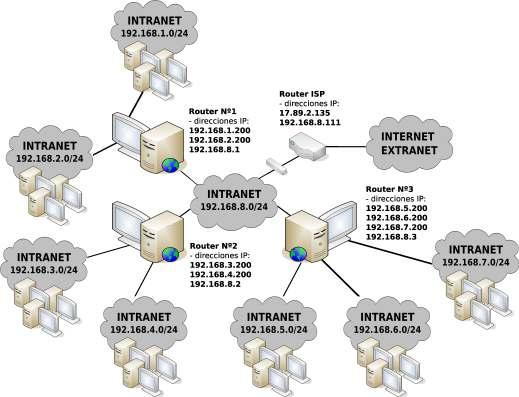
Si observamos el esquema de red anterior advertiremos que la tabla de enrutamiento que mostraría el router Nº1 sería la siguiente (route -n):
Redes Destino Máscara Gateway Interfaz Red 192.168.1.0 255.255.255.0 0.0.0.0 eth0 192.168.2.0 255.255.255.0 0.0.0.0 eth1 192.168.3.0 255.255.255.0 192.168.8.2 eth2 192.168.4.0 255.255.255.0 192.168.8.2 eth2 192.168.5.0 255.255.255.0 192.168.8.3 eth2 192.168.6.0 255.255.255.0 192.168.8.3 eth2 192.168.7.0 255.255.255.0 192.168.8.3 eth2 192.168.8.0 255.255.255.0 0.0.0.0 eth2 0.0.0.0 0.0.0.0 192.168.8.111 eth2
Seguridad Informática y Alta Disponibilidad – amartinromero@gmail.com 18
Práctica Nº1.-Conceptos Básicos. Tablas de enrutamiento. Sistemas de Virtualización
Para su configuración se podrá hacer uso de (1) scripts de configuración disponibles en el sistema o (2) crear nuestro propio script de configuración: (1) En el caso de querer hacer uso de los scripts ya proporcionados por el sistema haríamos los siguiente: a) Editaríamos el archivo /etc/network/interfaces para asignar las direcciones IP a las interfaces de red del equipo, indicar quien es su gateway por defecto, quienes son sus servidores DNS y para añadir las reglas de enrutamiento estático que le informen de como alcanzar todas las redes del entorno: [root@linux]# nano /etc/network/interfaces # Contenido del archivo interfaces: auto lo eth0 eth1 eth2 iface lo inet loopback
iface eth0 inet static address 192.168.1.200 netmask 255.255.255.0
iface eth1 inet static address 192.168.2.200 netmask 255.255.255.0
iface eth2 inet static address 192.168.8.1 netmask 255.255.255.0 gateway 192.168.8.111 dns-nameservers 8.8.8.8 post-up route add -net 192.168.3.0 netmask 255.255.255.0 gw 192.168.8.2 post-up route add -net 192.168.4.0 netmask 255.255.255.0 gw 192.168.8.2 post-up route add -net 192.168.5.0 netmask 255.255.255.0 gw 192.168.8.3 post-up route add -net 192.168.6.0 netmask 255.255.255.0 gw 192.168.8.3 post-up route add -net 192.168.7.0 netmask 255.255.255.0 gw 192.168.8.3
Para que surta efecto la configuración anterior deberemos reactivar las interfaces de red o directamente reiniciar el equipo (init 0): [root@linux]# ifdown -a [root@linux]# ifup -a
b) Tras la configuración IP tan sólo deberemos activar el ip_forwarding para permitir el reenvío de paquetes entre las diferentes interfaces de red, además de activar el enmascaramiento de los paquetes que le atraviesen con la finalidad de que los paquetes de retorno puedan llegar a su destino (cambia la dirección IP de origen del equipo de la intranet por la dirección IP de la interfaz de salida del router). Una posibilidad sería añadir los comandos necesarios al script
Seguridad Informática y Alta Disponibilidad – amartinromero@gmail.com 19
Práctica Nº1.-Conceptos Básicos. Tablas de enrutamiento. Sistemas de Virtualización
/etc/init.d/rc.local, el cual se ejecuta al iniciarse la máquina: [root@linux]# echo 'echo "1" > /proc/sys/net/ipv4/ip_forward' >> /etc/init.d/rc.local [root@linux]# echo 'iptables -t nat -A POSTROUTING -j MASQUERADE' >> /etc/init.d/rc.local
(2) En el caso de querer crear nuestro propio script de configuración de red, podríamos hacer uso del siguiente: [root@linux]# nano /etc/init.d/conf-red #!/bin/bash # Comenzamos configurando las interfaces de red ifconfig eth0 192.168.1.200 netmask 255.255.255.0 ifconfig eth1 192.168.2.200 netmask 255.255.255.0 ifconfig eth2 192.168.8.1 netmask 255.255.255.0 # Configuramos las reglas de enrutamiento que requieren de gateway route add -net 192.168.3.0 netmask 255.255.255.0 gw 192.168.8.2 dev eth2 route add -net 192.168.4.0 netmask 255.255.255.0 gw 192.168.8.2 dev eth2 route add -net 192.168.5.0 netmask 255.255.255.0 gw 192.168.8.3 dev eth2 route add -net 192.168.6.0 netmask 255.255.255.0 gw 192.168.8.3 dev eth2 route add -net 192.168.7.0 netmask 255.255.255.0 gw 192.168.8.3 dev eth2 route add default gw 192.168.8.111 dev eth2 # Terminamos permitiendo reenviar y enmascarar paquetes TCP/IP para que haga de gateway echo "1" > /proc/sys/net/ipv4/ip_forward iptables -t nat -A POSTROUTING -j MASQUERADE
[root@linux]# chmod +x /etc/init.d/conf-red [root@linux]# ln -s /etc/init.d/conf-red /etc/rc2.d/S99conf-red
Dibuja el esquema de red del equipo/router cuya tabla de enrutamiento se muestra a continuación, indicando la totalidad de las redes. En el caso en que detectes algún error, o regla de enrutamiento que no sea posible indica cual es, y como lo solucionarías para que la tabla de enrutamiento fuera coherente: [root@linux]# route -n Kernel IP routing table Destination Gateway Genmask Flags Iface 192.168.110.0 0.0.0.0 255.255.255.0 U eth0 192.168.120.0 0.0.0.0 255.255.255.0 U eth0 192.168.130.0 0.0.0.0 255.255.255.0 U eth1 192.168.140.0 0.0.0.0 255.255.0.0 U eth1 172.30.0.0 0.0.0.0 255.255.0.0 U eth1 172.40.0.0 0.0.0.0 255.255.0.0 U eth2 12.1.1.0 192.168.110.1 255.0.0.0 UG eth0 12.1.2.0 192.168.120.1 255.255.255.0 UG eth1
Seguridad Informática y Alta Disponibilidad – amartinromero@gmail.com 20
Práctica Nº1.-Conceptos Básicos. Tablas de enrutamiento. Sistemas de Virtualización
12.1.3.0 192.168.140.1 255.255.255.0 UG eth1 12.1.4.0 172.40.1.100 255.255.255.0 UG eth2 0.0.0.0 172.40.1.150 0.0.0.0 U eth2
En primer lugar indicaremos cuales son las reglas que no tienes ningún sentido, y como podrían corregirse. En concreto, dos de las reglas de enrutamiento son imposibles, ya que la máscara que aparece no concuerda con su correspondiente red de destino. Además en otra de las reglas, la interfaz de red no puede ser la indicada, "eth1" ya que a través de dicha interfaz no puede comunicarse con el gateway "192.168.120.1", ya que la red "192.168.120.0" es alcanzable desde la "eth0" según la tabla de enrutamiento anterior: 192.168.140.0 0.0.0.0 255.255.0.0 U eth1 12.1.1.0 192.168.110.1 255.0.0.0 UG eth0 12.1.2.0 192.168.120.1 255.255.255.0 UG eth1
Por tanto, una posible solución a los errores anteriores serían: 192.168.140.0 0.0.0.0 255.255.255.0 U eth1 12.1.1.0 192.168.110.1 255.255.255.0 UG eth0 12.1.2.0 192.168.120.1 255.255.255.0 UG eth0
En cuanto al esquema de red, para su obtención seguiremos los siguientes pasos: 1) Empezaremos pintándonos el el router en cuestión con sus interfaces de red:
2) A continuación representaremos las redes a las que tiene acceso el router desde su primera interfaz de red eth0 sin necesidad de gateway:
3) Seguiremos representado los gateway que en las redes anteriores, "192.168.110.0" y "192.168.120.0", permiten que el router del cual se muestra su tabla de enrutamiento pueda alcanzar otras redes lógicas del entorno. Si observamos la tabla de enrutamiento anterior, observaremos que
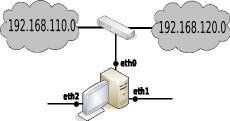
Seguridad Informática y Alta Disponibilidad – amartinromero@gmail.com 21
Práctica Nº1.-Conceptos Básicos. Tablas de enrutamiento. Sistemas de Virtualización
hay dos gateway, el "192.168.110.1" y el "192.168.120.1" (ya hemos comentado que era una de las erratas realizadas a propósito), y a través de estos se alcanzan las subredes lógicas "12.1.1.0/24" y "12.1.2.0/24":

4) Continuaremos haciendo lo mismo que hemos hecho con eth0, pero ahora con la interfaz eth1: comenzaremos representando las redes lógicas que se alcanzan de manera directa desde dicha interfaz, para a continuación representar los gateway que hay en dichas redes que permiten alcanzar otras redes. En este caso, tras corregir la errata, se advierte que sólo hay un único gateway, el "192.168.140.1" que permite alcanzar la subred "12.1.3.0/24":
5) Y terminaremos haciendo lo mismo de desde eth2, terminando de esta forma un posible esquema de red del router del cual se ha proporcionado su tabla de enrutamiento:
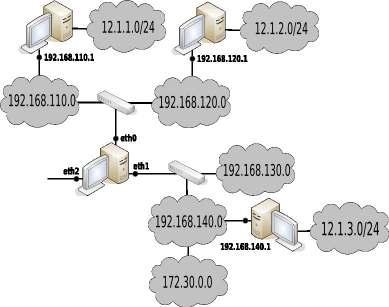
Seguridad Informática y Alta Disponibilidad – amartinromero@gmail.com 22
Práctica Nº1.-Conceptos Básicos. Tablas de enrutamiento. Sistemas de Virtualización
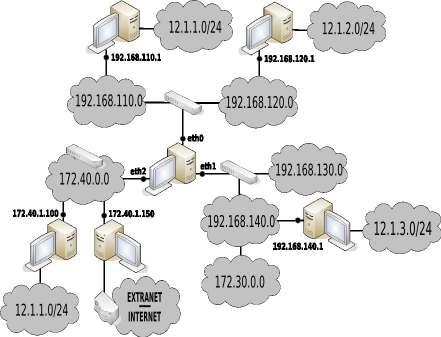
Siguiendo los mismos pasos de resolución que en el ejercicio práctico anterior, dibuja el esquema de red del equipo/router cuya tabla de enrutamiento se muestra a continuación, indicando la totalidad de las redes. En el caso en que detectes algún error, o regla de enrutamiento que no sea posible indica cual es, y como lo solucionarías para que la tabla de enrutamiento fuera coherente: [root@linux]# route -n Kernel IP routing table Destination Gateway Genmask Flags Iface 192.168.1.0 0.0.0.0 255.255.255.0 U eth0 192.168.2.0 0.0.0.0 255.255.255.0 U eth0 192.168.3.0 0.0.0.0 255.255.255.0 U eth1 12.1.0.0 0.0.0.0 255.255.0.0 U eth2 12.2.0.0 192.168.1.254 255.255.0.0 UG eth0 172.100.0.0 192.168.1.254 255.255.0.0 UG eth0 172.200.0.0 192.168.3.254 255.255.0.0 UG eth1 192.168.6.0 12.1.1.122 255.255.255.0 UG eth2 192.168.7.0 12.1.1.122 255.255.255.0 UG eth2 0.0.0.0 12.1.1.123 0.0.0.0 UG eth2
Dibuja el esquema de red del equipo/router cuya tabla de enrutamiento se muestra a continuación, indicando la totalidad de las redes. En el caso en que detectes algún error, o regla de enrutamiento que no sea posible indica cual es, y como lo solucionarías para que la tabla de
Seguridad Informática y Alta Disponibilidad – amartinromero@gmail.com 23
Práctica Nº1.-Conceptos Básicos. Tablas de enrutamiento. Sistemas de Virtualización
enrutamiento fuera coherente: [root@linux]# route -n Kernel IP routing table Destination Gateway Genmask Flags Iface 192.168.10.0 0.0.0.0 255.255.255.0 U eth0 192.168.20.0 0.0.0.0 255.255.255.0 U eth0 192.168.30.0 0.0.0.0 255.255.255.0 U eth0 12.1.0.0 0.0.0.0 255.255.0.0 U eth1 12.2.0.0 0.0.0.0 255.255.0.0 U eth1 172.100.0.0 0.0.0.0 255.255.0.0 U eth2 172.200.0.0 0.0.0.0 255.255.0.0 U eth2 192.168.60.0 0.0.0.0 255.255.255.0 U eth3 192.168.70.0 0.0.0.0 255.255.255.0 U eth3 172.30.0.0 192.168.10.200 255.255.0.0 UG eth0 172.40.0.0 192.168.20.200 255.255.0.0 UG eth0 172.50.0.0 192.168.20.201 255.255.0.0 UG eth0 172.60.0.0 192.168.30.100 255.255.0.0 UG eth0 172.70.0.0 12.1.1.100 255.255.0.0 UG eth1 172.80.0.0 12.2.1.100 255.255.0.0 UG eth1 12.200.200.0 12.2.1.200 255.255.0.0 UG eth1 12.222.222.0 172.200.10.10 255.255.255.0 UG eth2 192.168.40.0 192.168.60.200 255.255.255.0 UG eth3 192.168.50.0 192.168.70.200 255.255.255.0 UG eth3 192.168.90.0 192.168.50.200 255.255.255.0 UG eth3 0.0.0.0 172.200.20.22 0.0.0.0 UG eth2
En primer lugar indicaremos cuales son las reglas erróneas que no tienen sentido. Comenzaremos con la penúltima regla en la cual se indica que para alcanzar la red "192.168.90.0" se hace uso del gateway "192.168.50.200", lo cual es imposible, ya que eso implicaría dos saltos, es decir, ese gateway pertenece a la red "192.168.50.0" alcanzable a través del gateway "192.168.70.200": 192.168.50.0 192.168.70.200 255.255.255.0 UG eth3 192.168.90.0 192.168.50.200 255.255.255.0 UG eth3
redes: Por tanto, la solución es que a través del gateway "192.168.70.200" se alcanzan ambas
192.168.50.0 192.168.70.200 255.255.255.0 UG eth3 192.168.90.0 192.168.70.200 255.255.255.0 UG eth3
La otra regla que sería errónea sería la siguiente, donde la máscara no concuerda con la
Seguridad Informática y Alta Disponibilidad – amartinromero@gmail.com 24
Práctica Nº1.-Conceptos Básicos. Tablas de enrutamiento. Sistemas de Virtualización
dirección de subred (red de clase A dividida en subredes, donde se ha hecho uso de las tres primeras cantidades para identificar a la subred): 12.200.200.0 12.2.1.200 255.255.0.0 UG eth1
12.200.200.0 12.2.1.200 255.255.255.0 UG eth1
En cuanto al esquema de red resultante, siguiendo las pautas explicadas en el ejercicio práctico nº4, sería el siguiente:
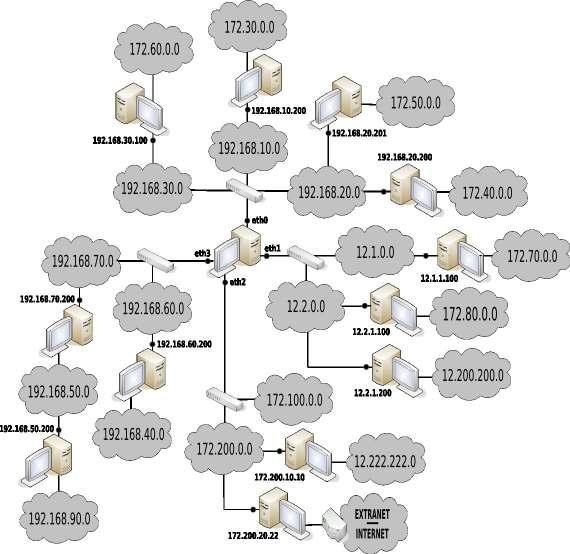
Dibuja el esquema de red del equipo/router cuya tabla de enrutamiento se muestra a continuación, indicando la totalidad de las redes. En el caso en que detectes algún error, o alguna regla de enrutamiento que no sea posible indica cual es, y como lo solucionarías para que la tabla de enrutamiento fuera coherente: [root@linux]# route -n
Seguridad Informática y Alta Disponibilidad – amartinromero@gmail.com 25
Práctica Nº1.-Conceptos Básicos. Tablas de enrutamiento. Sistemas de Virtualización
Kernel IP routing table Destination Gateway Genmask Flags Iface 172.30.1.0 0.0.0.0 255.255.255.0 U eth0 172.30.2.0 0.0.0.0 255.255.255.0 U eth0 172.30.3.0 0.0.0.0 255.255.255.0 U eth1 172.30.4.0 0.0.0.0 255.255.255.0 U eth1 172.30.5.0 0.0.0.0 255.255.255.0 U eth1 172.30.6.0 0.0.0.0 255.255.0.0 U eth2 12.1.0.0 0.0.0.0 255.255.0.0 U eth2 12.2.0.0 0.0.0.0 255.255.0.0 U eth3 12.3.0.0 0.0.0.0 255.255.0.0 U eth3 12.4.0.0 0.0.0.0 255.255.0.0 U eth3 192.168.1.0 172.30.1.254 255.255.255.0 UG eth0 192.168.2.0 172.30.1.254 255.255.255.0 UG eth0 192.168.3.0 172.30.2.254 255.255.255.0 UG eth0 192.168.4.0 172.30.2.253 255.255.255.0 UG eth0 192.168.5.0 192.168.1.254 255.255.255.0 UG eth0 192.168.6.0 172.30.4.252 255.255.255.0 UG eth1 192.168.7.0 172.30.5.252 255.255.255.0 UG eth1 192.168.8.0 172.30.6.252 255.255.255.0 UG eth1 192.168.9.0 12.1.0.1 255.255.255.0 UG eth2 12.5.0.0 12.2.0.1 255.255.0.0 UG eth2 12.6.0.0 12.4.250.255 255.255.0.0 UG eth3 12.7.0.0 12.3.250.200 255.255.0.0 UG eth3 12.8.0.0 12.3.250.200 255.255.255.0 UG eth3 192.168.10.0 12.4.1.111 255.255.255.0 UG eth3 192.168.20.0 12.4.1.112 255.255.255.0 UG eth3 0.0.0.0 12.1.78.98 0.0.0.0 UG eth2
Observa el se esquema de red que muestra a continuación y responde a las siguientes cuestiones prácticas: A) ¿Cuál sería la tabla de enrutamiento del router Nº1, dando por hecho que en su tabla de enrutamiento existen reglas para alcanzar cualquiera de las redes del esquema? B) ¿Cuál sería el contenido del script de configuración que debería ejecutarse en la máquina router Nº1 al iniciarse para que se autoconfigurara correctamente como gateway de la red.
Seguridad Informática y Alta Disponibilidad – amartinromero@gmail.com 26
Práctica Nº1.-Conceptos Básicos. Tablas de enrutamiento. Sistemas de Virtualización
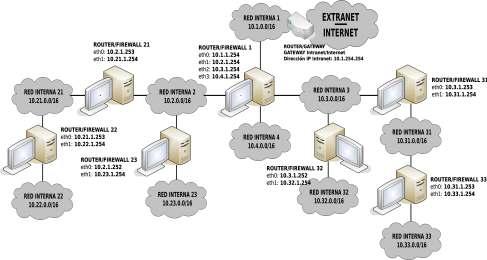
Solución Ej. Pr. 1.2.8.I.- Tabla de Enrutamiento y Script de Configuración de Red
Tras observar el esquema de red, deberíamos concluir que la tabla de enrutamiento del router Nº1 debería ser la siguiente:
Redes Destino Máscara Gateway Interfaz Red 10.1.0.0 255.255.0.0 0.0.0.0 eth0 10.2.0.0 255.255.0.0 0.0.0.0 eth1 10.3.0.0 255.255.0.0 0.0.0.0 eth2 10.4.0.0 255.255.0.0 0.0.0.0 eth3 10.21.0.0 255.255.0.0 10.2.1.253 eth1 10.22.0.0 255.255.0.0 10.2.1.253 eth1 10.23.0.0 255.255.0.0 10.2.1.252 eth1 10.32.0.0 255.255.0.0 10.3.1.252 eth2 10.31.0.0 255.255.0.0 10.3.1.253 eth2 10.33.0.0 255.255.0.0 10.3.1.253 eth2 0.0.0.0 0.0.0.0 10.1.254.254 eth0
Para la configurar la tabla de enrutamiento anterior en el equipo gateway podremos hacer uso de (1) los scripts de configuración disponibles en el sistema o (2) crear nuestro propio script de configuración: (1) En el caso de querer hacer uso de los scripts ya proporcionados por el sistema haríamos los Seguridad Informática y Alta Disponibilidad – amartinromero@gmail.com 27
Práctica Nº1.-Conceptos Básicos. Tablas de enrutamiento. Sistemas de Virtualización
siguiente: a) Editaríamos el archivo /etc/network/interfaces para asignar las direcciones IP a las interfaces de red del equipo, indicar quien es su gateway por defecto, quienes son sus servidores DNS y para añadir las reglas de enrutamiento estático que le informen de como alcanzar todas las redes del entorno: [root@linux]# nano /etc/network/interfaces # Contenido del archivo interfaces: auto lo eth0 eth1 eth2 eth3 iface lo inet loopback
iface eth0 inet static address 10.1.1.254 netmask 255.255.0.0 gateway 10.1.254.254 dns-nameservers 8.8.8.8
iface eth1 inet static address 10.2.1.254 netmask 255.255.0.0 post-up route add -net 10.21.0.0 netmask 255.255.0.0 gw 10.2.1.253 post-up route add -net 10.22.0.0 netmask 255.255.0.0 gw 10.2.1.253 post-up route add -net 10.23.0.0 netmask 255.255.0.0 gw 10.2.1.252 pre-down route del -net 10.21.0.0 netmask 255.255.0.0 gw 10.2.1.253 pre-down route del -net 10.22.0.0 netmask 255.255.0.0 gw 10.2.1.253 pre-down route del -net 10.23.0.0 netmask 255.255.0.0 gw 10.2.1.252
iface eth2 inet static address 10.3.1.254 netmask 255.255.0.0 post-up route add -net 10.31.0.0 netmask 255.255.0.0 gw 10.3.1.253 post-up route add -net 10.32.0.0 netmask 255.255.0.0 gw 10.3.1.252 post-up route add -net 10.33.0.0 netmask 255.255.0.0 gw 10.3.1.253 pre-down route del -net 10.31.0.0 netmask 255.255.0.0 gw 10.3.1.253 pre-down route del -net 10.32.0.0 netmask 255.255.0.0 gw 10.3.1.252 pre-down route del -net 10.33.0.0 netmask 255.255.0.0 gw 10.3.1.253
iface eth3 inet static address 10.4.1.254 netmask 255.255.0.0
Para que surta efecto la configuración anterior deberemos reactivar las interfaces de red o directamente reiniciar el equipo (init 0): [root@linux]# ifdown -a [root@linux]# ifup -a
Seguridad Informática y Alta Disponibilidad – amartinromero@gmail.com 28
Práctica Nº1.-Conceptos Básicos. Tablas de enrutamiento. Sistemas de Virtualización
b) Tras la configuración IP tan sólo deberemos activar el ip_forwarding para permitir el reenvío de paquetes entre las diferentes interfaces de red, además de activar el enmascaramiento de los paquetes que le atraviesen con la finalidad de que los paquetes de retorno puedan llegar a su destino (cambia la dirección IP de origen del equipo de la intranet por la dirección IP de la interfaz de salida del router). Una posibilidad sería añadir los comandos necesarios al script /etc/init.d/rc.local, el cual se ejecuta al iniciarse la máquina: [root@linux]# echo 'echo "1" > /proc/sys/net/ipv4/ip_forward' >> /etc/init.d/rc.local [root@linux]# echo 'iptables -t nat -A POSTROUTING -j MASQUERADE' >> /etc/init.d/rc.local
(2) En relación al script de configuración, tal como se ha mostrado en ejercicios anteriores, debería tener el siguiente aspecto: [root@linux]# nano /etc/init.d/conf-red
#!/bin/bash /etc/init.d/networking stop ifconfig eth0 10.1.1.254 netmask 255.255.0.0 ifconfig eth1 10.2.1.254 netmask 255.255.0.0 ifconfig eth2 10.3.1.254 netmask 255.255.0.0 ifconfig eth3 10.4.1.254 netmask 255.255.0.0 route add -net 10.21.0.0 netmask 255.255.0.0 gw 10.2.1.253 dev eth1 route add -net 10.22.0.0 netmask 255.255.0.0 gw 10.2.1.253 dev eth1 route add -net 10.23.0.0 netmask 255.255.0.0 gw 10.2.1.252 dev eth1 route add -net 10.31.0.0 netmask 255.255.0.0 gw 10.3.1.253 dev eth2 route add -net 10.32.0.0 netmask 255.255.0.0 gw 10.3.1.252 dev eth2 route add -net 10.33.0.0 netmask 255.255.0.0 gw 10.3.1.253 dev eth2 route add default gw 10.1.254.254 echo "nameserver 8.8.8.8" > /etc/resolv.conf echo "1" > /proc/sys/net/ipv4/ip_forward iptables -t nat -A POSTROUTING -j MASQUERADE
Si tenemos en cuenta que las direcciones IP privada y pública del router son 192.168.8.200 y 68.123.27.231, indica como serían las tablas de enrutamiento de los equipos "ROUTER/GATEWAY/FIREWALL 3" y "ROUTER/GATEWAY/FIREWALL 4", teniendo en cuenta que deben poder alcanzar cualquier equipo de la Intranet e Internet. De igual forma, indica los comandos que serían necesarios ejecutar en cada uno de ellos (ifconfig, route e iptables).
Seguridad Informática y Alta Disponibilidad – amartinromero@gmail.com 29
Práctica Nº1.-Conceptos Básicos. Tablas de enrutamiento. Sistemas de Virtualización
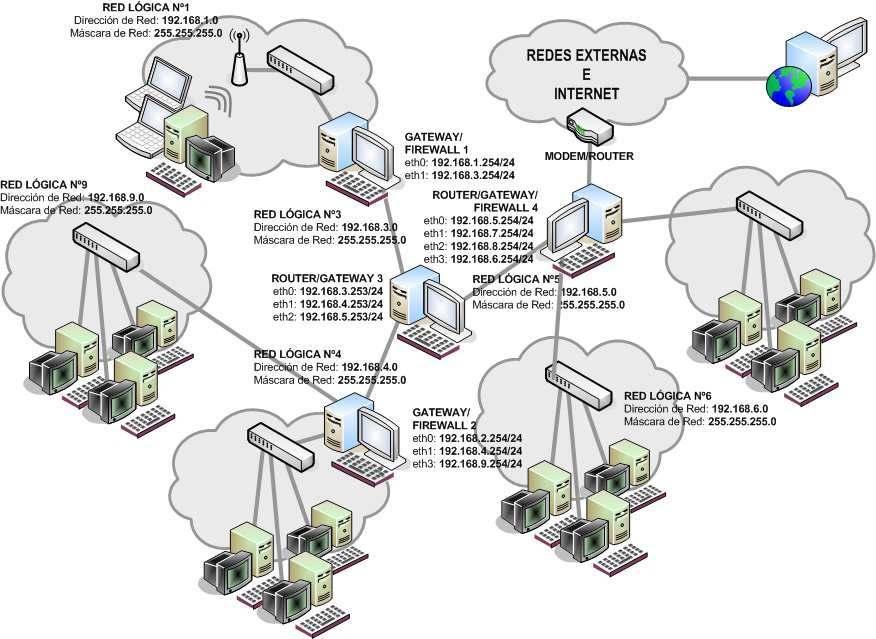
1.3.- Sistemas de Virtualización
A lo largo del curso, por cuestiones de sencillez en su implementación y requisitos hardware, usaremos la herramienta software de virtualización Virtualbox para diseñar la mayoría de los sistemas de seguridad perimetral (diseño de firewall y proxy), aunque para la implementación de servicios en servidores (HTTP/HTTPS, FTP/FTPS, SMTP, VPN, etc.), por cuestiones de eficiencia sería más conveniente hacer uso de herramientas software como XenServer (se ha convertido actualmente en un proyecto de código abierto, al igual que el proyecto Xen), proXmoX o Vmware.
En relación a Virtualbox cabría recordar que pueden configurarse hasta cuatro interfaces red por máquina virtual, pudiendo seleccionarse entre uno de los siguientes tipos: - Adaptador puente (modo bridge): este modo nos resultará útil cuando deseemos que nuestra máquina virtual forme parte de la misma red de área local que nuestro equipo físico. Es decir, en este modo de configuración de red, la máquina virtual hace uso de la interfaz de red real del equipo físico, quitándole parte de su ancho de banda, pudiendo agregar la máquina virtual a la misma red lógica en el caso que se le asigne una dirección IP del mismo rango que la que el equipo físico tiene, recibiendo la misma puerta de enlace y direcciones de los DNS.
En el caso de que nuestro equipo físico disponga de más de una interfaz de red, deberemos Seguridad Informática y Alta Disponibilidad – amartinromero@gmail.com 30
Práctica Nº1.-Conceptos Básicos. Tablas de enrutamiento. Sistemas de Virtualización
decidir sobre cual de ellas establecer el modo bridge, siendo este aspecto totalmente transparente para la máquina virtual. Por ejemplo, si nuestro equipo físico es un portátil y dispone de una interfaz cableada (eth0), y una interfaz inalámbrica (wlan0), deberemos seleccionar aquella por la que este saliendo al exterior nuestra máquina física, e independientemente cual de ellas acabe siendo seleccionada, de cara a la máquina virtual será detectada una única interfaz de red eth0 como si esta fuera cableada.
- NAT (Network Address Translation): en este modo, Virtualbox crea internamente mediante software un router que hace de intermediario entre la máquina física y la virtual, permitiendo a ésta última salir hacia el exterior a través de la primera haciendo uso de una IP privada suministrada dinámicamente por dicho router virtual. Esta opción se caracteriza por garantizar salida al exterior a la máquina virtual sin que el usuario tenga que llevar a cabo ningún tipo de configuración, pero con el inconveniente, de que esta no es accesible directamente desde la máquina física.
- Red Interna: Opción muy interesante que nos permite formar varias Intranets independientes dentro de nuestro equipo entre las distintas máquinas virtuales que se encuentren en ejecución. Para posibilitar el acceso al exterior de aquellas máquinas que dispongan únicamente de este tipo de interfaz, será necesario configurar nuestra máquina física (equipo anfitrión) como gateway/router, configuración muy común en los esquemas de red que se implementarán en las prácticas que en este manual se presentarán.
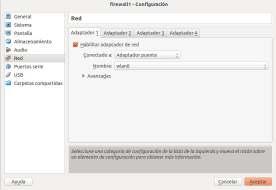

Seguridad Informática y Alta Disponibilidad – amartinromero@gmail.com 31
Práctica Nº1.-Conceptos Básicos. Tablas de enrutamiento. Sistemas de Virtualización
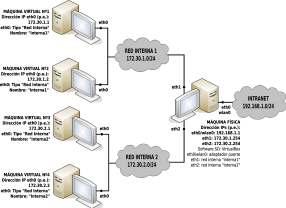
- Adaptador Sólo Anfitrión: Opción que permite establecer una red privada interna formada únicamente por la máquina virtual y el equipo físico. Por tanto, mediante este tipo de interfaz dos máquinas virtuales no pueden comunicarse de manera directa, y no tienen acceso al exterior, a no ser que configuremos al equipo físico como gateway.
Con la finalidad de llevar a la practica entornos de red de manera virtualizada, a continuación se propondrán diversos escenarios.
Implementa el siguiente entorno de red formado por tres equipos (nuestro equipo físico, más dos máquinas virtuales), donde una de ellas hará las funciones de gateway (máquina virtual Nº1), permitiendo tráfico en ambos sentidos, desde la Intranet privada (red interna 1) hacia el exterior, y desde el exterior hacia la Intranet (las direcciones IP indicadas son tan sólo un ejemplo, pueden sustituirse por aquellas que se considere conveniente), y la otra las funciones de servidor (zona desmilitarizada, DMZ).
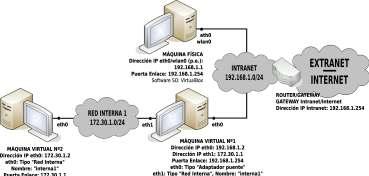
Las características que tendrán las máquinas virtuales serán las siguientes: Seguridad Informática y Alta Disponibilidad – amartinromero@gmail.com 32
Práctica Nº1.-Conceptos Básicos. Tablas de enrutamiento. Sistemas de Virtualización
- Sistema operativo: Ubuntu Server 12.04 (p.e.). La máquina virtual Nº1 hará de gateway/firewall, mientras la máquina virtual Nº2 ofrecerá un servicio HTTP:8000 hacia el exterior.
Antes de dar la solución al ejercicio, se recomienda a aquellos que no tengan conocimientos sobre previos sobre NAT o forwarding, que consulten la introducción a la segunda práctica que se plantea en este manual de prácticas.
Comenzaremos configurando el entorno de red en ambas máquinas virtuales. En concreto, realizaremos un script que la configure a nuestro gusto al iniciar la máquina. Para ello: 1) Comenzaremos editando el script (llamado por ejemplo "conf-red.sh") en la máquina virtual Nº1. Para que surta efecto deberemos tener en cuenta el tipo de interfaz de red configurado a través de VirtualBox en la máquina virtual Nº1. En concreto, tal como se puede observar en el esquema anterior, su primera interfaz deberá ser de tipo "Adaptador Puente" para garantizar un contacto con la red física externa, y su segunda interfaz deberá ser de tipo "Red Interna" con la finalidad de formar una Intranet: ¡¡Importante!! A la hora de configurar el entorno de red de nuestro gateway (p.e. Ubuntu Server) tenemos al menos dos posibles opciones de configuración: (1) modificando los scripts disponibles de sistema o (2) crear nuestro propio script (solución adoptada en la resolución del ejercicio). A modo de ejemplo, a continuación se mostrará como configurar la máquina virtual nº1 "mv1" haciendo uso de los scripts disponibles en el sistema /etc/network/interfaces y /etc/init.d/rc.local:
Para la configurar la tabla de enrutamiento anterior en el equipo gateway podremos hacer uso de (1) los scripts de configuración disponibles en el sistema o (2) crear nuestro propio script de configuración (solución adoptada como solución del ejercicio): (1) En el caso de querer hacer uso de los scripts ya proporcionados por el sistema haríamos los siguiente: a) Editaríamos el archivo /etc/network/interfaces para asignar las direcciones IP a las interfaces de red del equipo, indicar quien es su gateway por defecto, quienes son sus servidores DNS y para añadir las reglas de enrutamiento estático que le informen de como alcanzar todas las redes del entorno: [root@linux]# nano /etc/network/interfaces # Contenido del archivo interfaces de la máquina virtual nº1 mv1: auto lo eth0 eth1 iface lo inet loopback
iface eth0 inet static address 192.168.1.2 netmask 255.255.255.0 gateway 192.168.1.254
Seguridad Informática y Alta Disponibilidad – amartinromero@gmail.com 33
Práctica Nº1.-Conceptos Básicos. Tablas de enrutamiento. Sistemas de Virtualización
dns-nameservers 8.8.8.8
iface eth1 inet static address 172.30.1.1 netmask 255.255.255.0
Para que surta efecto la configuración anterior deberemos reactivar las interfaces de red o directamente reiniciar el equipo (init 0): [root@linux]# ifdown -a [root@linux]# ifup -a
b) Tras la configuración IP tan sólo deberemos activar el ip_forwarding para permitir el reenvío de paquetes entre las diferentes interfaces de red, además de activar el enmascaramiento de los paquetes que le atraviesen con la finalidad de que los paquetes de retorno puedan llegar a su destino (cambia la dirección IP de origen del equipo de la intranet por la dirección IP de la interfaz de salida del router). Una posibilidad sería añadir los comandos necesarios al script /etc/init.d/rc.local, el cual se ejecuta al iniciarse la máquina: [root@linux]# echo 'echo "1" > /proc/sys/net/ipv4/ip_forward' >> /etc/init.d/rc.local [root@linux]# echo 'iptables -t nat -A POSTROUTING -j MASQUERADE' >> /etc/init.d/rc.local [root@linux]# echo 'iptables -t nat -A PREROUTING -i eth0 -p tcp --dport 8000 -j DNAT --to 172.30.1.2' >> /etc/init.d/rc.local
[root@mv1]# nano /etc/init.d/conf-red.sh #!/bin/bash # Como Ubuntu Server no dispone de interfaz gráfica, el servicio que se encarga de gestionar de manera automática la red es "networking". Por tanto, en primer lugar pararemos este servicio para que no entre en conflicto con nuestra configuración /etc/init.d/networking stop # Pasamos a configurar las direcciones IP del equipo, puerta de enlace y DNS ifconfig eth0 192.168.1.2 ifconfig eth1 172.30.1.1 netmask 255.255.255.0 route add default gw 192.168.1.254 echo "nameserver 8.8.8.8" > /etc/resolv.conf # Activamos el forwarding y el enmascaramiento de paquetes para que pueda realizar correctamente su función como gateway echo "1" > /proc/sys/net/ipv4/ip_forward iptables -t nat -A POSTROUTING -o eth0 -j MASQUERADE # Redireccionamos las peticiones recibidas desde el exterior (eth0) al servicio HTTP:8000 hacia el equipo servidor iptables -t nat -A PREROUTING -i eth0 -p tcp --dport 8000 -j DNAT --to 172.30.1.2
2) A continuación, crearemos el script de configuración en la segunda máquina virtual, teniendo en cuenta que esta máquina no es un gateway/router/firewall, sino un servidor, por lo que no es necesario configurar ninguna NAT postrouting o prerouting:
Seguridad Informática y Alta Disponibilidad – amartinromero@gmail.com 34
Práctica Nº1.-Conceptos Básicos. Tablas de enrutamiento. Sistemas de Virtualización
[root@mv2]# nano /etc/init.d/conf-red.sh #!/bin/bash /etc/init.d/networking stop ifconfig eth0 172.30.1.2 netmask 255.255.255.0 route add default gw 172.30.1.1 echo "nameserver 8.8.8.8" > /etc/resolv.conf
3) Daremos permiso de ejecución al script anterior: [root@mv1|2]# chmod +x /etc/init.d/conf-red.sh
4) Teniendo en cuenta que el script "/etc/init.d/rc.local" se ejecuta en último lugar al iniciarse la máquina (podemos comprobarlo al listar los servicios que se inician en nuestro modo de arranque), añadiremos una última línea al final de dicho script (doble redireccionamiento, >>) para que se configure la red en base a nuestro script: [root@mv1|2]# echo "bash /etc/init.d/conf-red.sh" >> /etc/init.d/rc.local
5) Si reiniciamos la máquina (init 6) podremos comprobar que se configura perfectamente la red, con lo cual ya podremos probar que la máquina virtual Nº2 sale a Internet a través de la máquina virtual Nº1 (gateway). 6) Por último, tan sólo nos queda comprobar que desde el exterior se accede al servicio HTTP:8000 ofrecido por el equipo servidor a través de la máquina virtual Nº1 que hay de router. Para ello, en la máquina virtual Nº2 crearemos el servicio de una manera muy simple mediante python mediante el módulo SimpleHTTPServer (SimpleHTTPServer, distingue entre mayúsculas y minúsculas) el cual sirve los documentos ubicados en el directorio desde el cual se ejecuta el comando por el puerto que se le indique: [root@mv2]# mkdir /mnt/compartir [root@mv2]# touch /mnt/compartir/archivo1.pdf /mnt/compartir/archivo2.pdf [root@mv2]# chmod -R +rx /mnt/compartir [root@mv2]# cd /mnt/compartir [root@mv2]:/mnt/compartir# python -m SimpleHTTPServer 8000
7) Para terminar, desde una máquina externa, por ejemplo la máquina física comprobaremos el acceso al servicio anterior desde un cliente web (p.e. Chromium, o mozilla) poniendo en la barra de direcciones del navegador la dirección IP del equipo gateway y el puerto de servicio: "http://192.168.1.2:8000". La máquina virtual Nº1 al recibir la petición, tal como se le ha programado a través del anterior NAT prerouting reenviará la petición a la máquina virtual Nº2.
Siguiendo la línea del ejercicio anterior, implementa el siguiente esquema de red compuesto por tres máquinas virtuales, de las cuales dos de ellas serán dos equipos GNU/Linux que actuaran como Router/Gateway/Puerta de enlace. La tercera máquina virtual será un equipo
Seguridad Informática y Alta Disponibilidad – amartinromero@gmail.com 35
Práctica Nº1.-Conceptos Básicos. Tablas de enrutamiento. Sistemas de Virtualización
cliente Windows/Linux, que accederá al resto de redes (Internet y redes privadas del resto de alumnos), haciendo uso de las máquinas virtuales que hacen de routers (Las redes lógicas y direcciones IP indicadas son tan sólo un ejemplo. En caso de ser necesario pueden modificarse).
Advertir a través del esquema, que la subred 172.30.100.0/24 es común a todos los usuarios, y a través de ella, mediante el gateway 172.30.X.2 que cada uno tiene, la tercera máquina virtual puede comunicarse con el resto de equipos del compañero.
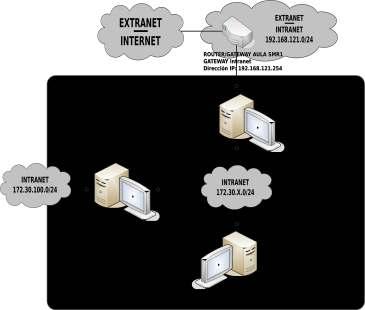
Para configurar las interfaces de red de los equipos Linux y su tabla de enrutamiento, al igual que en el ejercicio anterior, puede implementarse un script o hacer uso de los siguientes comandos (p.e. para el primer router): [root@linux]# ifconfig eth0 192.168.121.100+X [root@linux]# ifconfig eth1 172.30.X.1
Para configurar la puerta de enlace puede hacerse a través de cualquiera de los dos siguientes comandos (son equivalentes): [root@linux]# route add -net 0.0.0.0 netmask 0.0.0.0 gw 192.168.121.254 dev eth0 [root@linux]# route add default gw 192.168.121.254
Además, recordar tal como vimos en el ejercicio práctico anterior que para configurar un
Seguridad Informática y Alta Disponibilidad – amartinromero@gmail.com 36
Práctica Nº1.-Conceptos Básicos. Tablas de enrutamiento. Sistemas de Virtualización
Linux como router/gateway tan sólo son necesarios dos comandos (el tercero sólo será necesario si se ha implementado a parte un filtrado de tipo DROP por defecto a los paquetes que le atraviesan): [root@linux]# echo "1" > /proc/sys/net/ipv4/ip_forward [root@linux]# iptables -t nat -A POSTROUTING -j MASQUERADE [root@linux]# iptables -t filter -A FORWARD -m state --state ESTABLISHED,RELATED \ -j ACCEPT
Para configurar la máquina virtual Nº2 haremos lo mismo que con la Nº1.
Comprueba, tras haber configurado el equipo cliente Windows/Linux, que este puede navegar por Internet haciendo uso de la máquina virtual Nº1 de puerta de enlace.
Por último, para que la máquina virtual Nº3 acceda a las Intranet de los compañeros haciendo uso de la segunda máquina virtual como puerta de acceso, será necesario añadir las correspondientes reglas de enrutamiento estáticas. Si la maquina Nº3 es un Linux ("Y" representa el número de un compañero): [root@linux]# route add -net 172.30.Y.0 netmask 255.255.255.0 gw 172.30.X.2
En el caso de que sea un Windows, ejecutaremos el siguiente comando (la opción "-p" nos permitirá que la regla sea persistente): [root@windows]# route -p add 172.30.Y.0 mask 255.255.255.0 172.30.X.2
Seguridad Informática y Alta Disponibilidad – amartinromero@gmail.com 37
Práctica Nº1.-Conceptos Básicos. Tablas de enrutamiento. Sistemas de Virtualización
La interconexión global de todas las redes informáticas a través de Internet, se ha traducido simultáneamente en una inagotable fuente de servicios (mensajería electrónica, transferencia de archivos, control remoto de equipos, etc.), pero también en un agujero permanente de seguridad.
En este capítulo vamos a centrarnos esencialmente en dos aspectos fundamentales: 1. Cómo habilitar el acceso a los servicios y recursos que se ofrecen por las distintas redes, que se encuentran conectadas a Internet, en función de donde se localice el origen y el destino NAT. ⇒
El problema de establecer una comunicación entre dos equipos informáticos, surge en el momento en que uno de los implicados (emisor-receptor, origen-destino) pertenece a una red lógica privada, y trata de identificarse mediante una dirección IP privada únicamente reconocida dentro de la propia Intranet a la que pertenece. Es decir, el problema sería equivalente a decir que deseamos poner en comunicación dos usuarios mediante el tradicional correo postal, y alguno de ellos, no tiene asignada una dirección postal pública, y por tanto reconocida por el servicio postal, lo cual derivaría en que no habría forma de que las cartas repartidas por carteros pudiesen alcanzar su correspondiente destino, o remitente en caso de devolución (los paquetes serían descartados). Según esto, sólo cuando los dos extremos de la comunicación tengan direcciones reconocidas (direcciones IP públicas) podrán establecer comunicación sin ningún tipo de problemas, y cuando esto no se cumpla, necesitaremos de una estrategia denominada NAT. 2. Cómo filtrar las comunicaciones que se establecen a través de Internet, pudiendo decidir qué servicios son accesibles y cuáles no, con la única pretensión de proteger nuestra red (integridad y confidencialidad). A esto se lo denomina filtrado (filter).
Toda red informática conectada a Internet esta expuesta a posibles ataques que pongan en jaque tanto los datos e información confidencial que podamos almacenar (troyanos, sniffing, spoofing, hijacking, etc.), como el correcto funcionamiento (virus, gusanos, applets java, etc.) de los equipos que la forman. Con la finalidad de salvaguardar nuestra red, una posible soluciñon es filtrar toda comunicación que se establece tanto desde nuestra red, como hacia ella.
2.1.- Firewall GNU/Linux: IPTABLES
Para convertir nuestro equipo GNU/Linux en un equipo firewall será necesario configurar un paquete software que se encuentra integrado con el propio kernel del sistema operativo GNU/Linux, lo cual va a garantizar una rápida actuación sobre las decisiones de las interfaces de red nuestro equipo, permitiéndonos decidir que paquetes TCP/IP aceptar y cuales denegar, además de poder alterar datos tan importantes de la cabecera de los paquetes TCP/IP como las direcciones IP de origen o destino, o puertos de comunicación: iptables.
Seguridad Informática y Alta Disponibilidad – amartinromero@gmail.com 38
Práctica Nº2.-Seguridad Perimetral. Diseño de Firewalls. Iptables y Zentyal
En concreto, este software nos permitirá filtrar los paquetes TCP/IP en los niveles de red y transporte (capas 3 y 4) del modelo de referencia TCP/IP. Es decir, esencialmente podremos filtrar en función de quien sea el origen o destino (dirección IP de origen o destino capa 3/ nivel red ⇒ ), del protocolo de comunicación (tcp/udp/icmp capa 4 / nivel transporte ⇒ ) y el puerto de comunicación (21/ftp, 53/dns, 80/http, 137:139/netbios, 443/https, 10000/webmin, etc. capa 4 / ⇒ nivel transporte). Todo ello se explicará más detenidamente en la siguiente sección.
2.2.- Alteración de las direcciones IP del paquete TCP/IP mediante iptables: NAT.
Además iptables nos va a permitir llevar a cabo NAT y mapeo de puertos (mapping): Network Address Translation. Mediante NAT se nos permite realizar alteraciones en las direcciones IP de origen (SNAT, Source Network Address Translation) y destino (DNAT, Destination Network Address Translation) de los paquetes TCP/IP. Es decir, si observáramos la estructura de los paquetes TCP/IP que viajan por la red, advertiríamos que tienen la siguiente estructura: cabecera (header) y datos. En la cabecera se encuentra la información referente a las direcciones y puertos de comunicación de origen y destino. Es decir, su estructura es similar a la carta tradicional, compuesta por un sobre (cabecera), donde se informa de la dirección postal del destinatario y remitente, y un contenido (datos). La finalidad de NAT es poder alterar las direcciones IP y puertos de comunicaciones de origen y destino con el único objetivo de que la comunicación pueda establecerse.
Cabecera Paqute TCP/IP: · Dirección IP origen · Dirección IP destino · Puerto de origen · Puerto de destino
DATOS
Paquete TCP/IP
A) SNAT (Source NAT): La alteración de la dirección IP de origen suele llevarse a cabo por parte de los equipos que hacen de gateway entre redes, donde intervienen direcciones IP de tipo privado.
Para comprender SNAT supondremos encontrarnos en la siguiente situación: un equipo que se encuentra dentro de una Intranet (red privada), que desea conectarse a Internet a través del modem-router suministrado por un proveedor de servicios de Internet. En este supuesto, el equipo que quiere establecer conexión con un servidor cualquiera de la Internet (por ejemplo, www.google.com) dispone de una dirección IP privada únicamente reconocida dentro de la Intranet donde se encuentra. Esto significa que en el momento en que le llegase la petición emitida por este al equipo servidor de la Internet y observase el remitente no reconocería la dirección IP, y por tanto, no sabría contestarle.
Para solucionar este problema, debemos observar que el único equipo dentro de nuestra red que dispone una dirección IP pública, y por tanto, reconocida en Internet es el router/gateway a través del cual nos conectamos, lo que implica que todos los paquetes TCP/IP que atraviesan el router procedentes de la Intranet deben ser alterados por este, intercambiando la dirección IP de
Seguridad Informática y Alta Disponibilidad – amartinromero@gmail.com 39
Práctica Nº2.-Seguridad Perimetral. Diseño de Firewalls. Iptables y Zentyal
origen privada por su dirección IP pública (SNAT), de tal forma que al recibir los paquetes el servidor de Internet destinatario, pueda reconocer la dirección IP del remitente y así poderle contestar. A esta modificación de los paquetes TCP/IP se le denomina también enmascaramiento, MASQUERADE.
En definitiva, nuestro modem/router/gateway es un dispositivo que al menos dispone de dos interfaces de comunicación, una pública y una privada, que le permite hacer de intermediario entre la Intranet y la Internet, separando desde el punto de vista lógico ambas redes.
En el caso de implementar SNAT a través de iptables, este nos va a permitir decidir que paquetes alterar en función de: • La interfaz de red por donde vayan a salir los paquetes TCP/IP (opción -o, output) tras su enrutamiento (POSTROUTING). • Quién sea el equipo origen (opción -s, source, dirección IP de origen). • Quién sea el equipo destino (opción -d, destination, dirección IP de destino). • El protocolo de comunicación utilizado (opción -p, protocol), o el servicio o puerto de comunicaciones al que se desea acceder (opción --dport, destination port), permitiéndonos decidir por que dirección IP intercambiar la dirección IP de origen (opción -j SNAT --to).
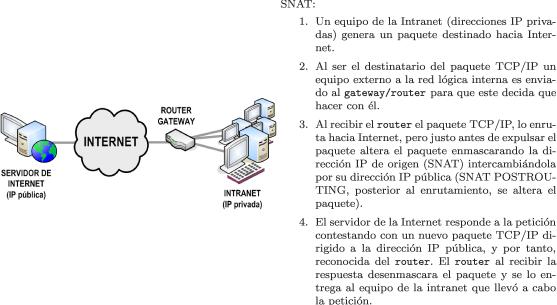
En cuanto a la sintaxis del comando SNAT, de manera genral sería la siguiente, aunque lógicamente muchos de los parámetros son opcionales, pudiéndose omitir (opción -A "Añadir ⇒ regla a la lista POSTROUTING SNAT"): [root@linux] # iptables -t nat -A POSTROUTING -o ‘interfaz red’ \ -s ‘dirección IP origen’ -d ‘dirección IP destino’ \ -p ‘protocolo’ --dport ‘puerto de destino’ -j SNAT --to ‘nueva IP de origen’
Seguridad Informática y Alta Disponibilidad – amartinromero@gmail.com 40
Práctica Nº2.-Seguridad Perimetral. Diseño de Firewalls. Iptables y Zentyal
A modo de ejeplo, si nuestro router tuviera la dirección IP 43.26.112.56 asociada la interfaz de red de salida, el comando podría ser la siguiente: [root@linux] # iptables -t nat -A POSTROUTING -o eth0 \ -s 192.168.1.0/24 -d www.google.com \ -p tcp --dport 80 -j SNAT --to 43.26.112.56
[root@linux] # iptables -t nat -A POSTROUTING -o eth0 \ -s 192.168.1.0/24 -d www.google.com \ -p tcp --dport 80 -j MASQUERADE
Si quisiéramos enmascarar con carácter general, independientemente del destino, origen y protocolo de destino: [root@linux] # iptables -t nat -A POSTROUTING -o eth0 -j MASQUERADE
B) DNAT (Destination NAT): La alteración de la dirección IP de destino suele llevarse a cabo por parte de los equipos que hacen de gateway en el momento en que este se encarga de encubrir los servicios proporcionados por una red con direcciones IP privadas (intranet).
Para comprender DNAT supondremos encontrarnos en la siguiente situación: un equipo conectado a Internet desea acceder a un servicio ofrecido por otro equipo ubicado dentro de una Intranet. En este supuesto el equipo servidor al pertenecer a una red interna privada tiene asignada una dirección IP no reconocida en Internet, y por tanto, inaccesible.
Esto se traduce en que la única manera de que este servidor pueda recibir solicitudes de conexión es a través de un intermediario que se encargue de recoger las solicitudes emitidas desde cualquier punto de la Internet (mediante una dirección IP pública), y que posteriormente se las entregue a este (que posee una dirección IP privada). Este dispositivo intermediario no es otro más que el router/gateway.
Seguridad Informática y Alta Disponibilidad – amartinromero@gmail.com 41
Práctica Nº2.-Seguridad Perimetral. Diseño de Firewalls. Iptables y Zentyal
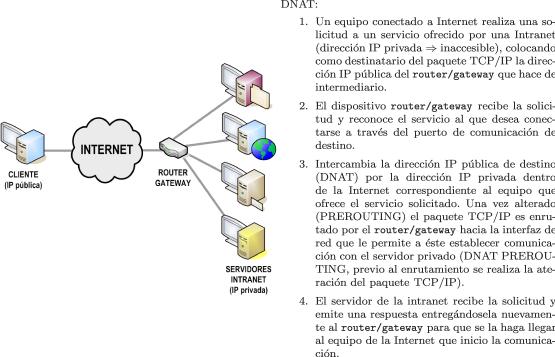
En cuanto a la sintaxis y opciones de iptables a la hora de llevar a cabo una DNAT, son similares a las vistas en SNAT.
Por ejemplo, si quisiéramos que aquellos paquetes recibidos por nuestro router/gateway a través de su interfaz de red eth0 con protocolo tcp/udp destinados al puerto de comunicaciones 8080 fuesen alterados con la finalidad de intercambiar la dirección IP de destino (la de su interfaz de entrada) por la dirección IP del servidor FTP de la Intranet (por ejemplo, 192.168.1.5) deberíamos ejecutar los siguientes comandos: [root@linux] # iptables -t nat -A PREROUTING -i eth0 -p tcp --dport 8080 \ -j DNAT --to 192.168.1.5 [root@linux] # iptables -t nat -A PREROUTING -i eth0 -p udp --dport 8080 \ -j DNAT --to 192.168.1.5
En el caso de que el puerto de solicitud al router, no sea el mismo que el de servicio, será necesario indicar el mapeo o redireccionamiento de puertos. Por ejemplo, si en el caso anterior recibimos la solicitud de conexión por el puerto 8080, pero el servidor da servicio por el 80, el comando iptables sería el siguiente: [root@linux] # iptables -t nat -A PREROUTING -i eth0 -p tcp --dport 8080 \ -j DNAT --to 192.168.1.5:80 [root@linux] # iptables -t nat -A PREROUTING -i eth0 -p udp --dport 8080 \ -j DNAT --to 192.168.1.5:80
Seguridad Informática y Alta Disponibilidad – amartinromero@gmail.com 42